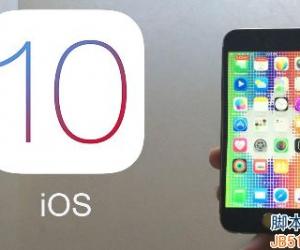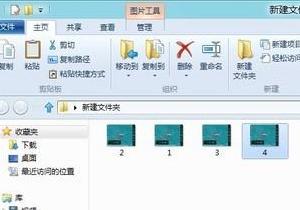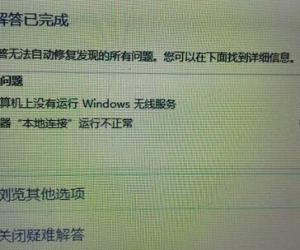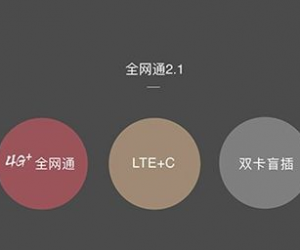CAD迷你看图使用说明,简单测量图形长度和面积
发布时间:2020-06-11 17:47:29作者:知识屋
CAD迷你看图软件是一款小巧实用的CAD快速看图软件。相对于CAD系列画图软件,它侧重于CAD图纸的查看转化,由于删除了制图功能,它的安装文件仅为20M,大大方便了用户的安装使用。接下来的教程会对CAD迷你看图软件进行逐一讲解,今天首先来介绍在CAD迷你看图软件中如何测量图形长度和面积。
CAD迷你看图如何测量长度和面积?
1、为了方便演示,我们打开CAD迷你看图的示例图。
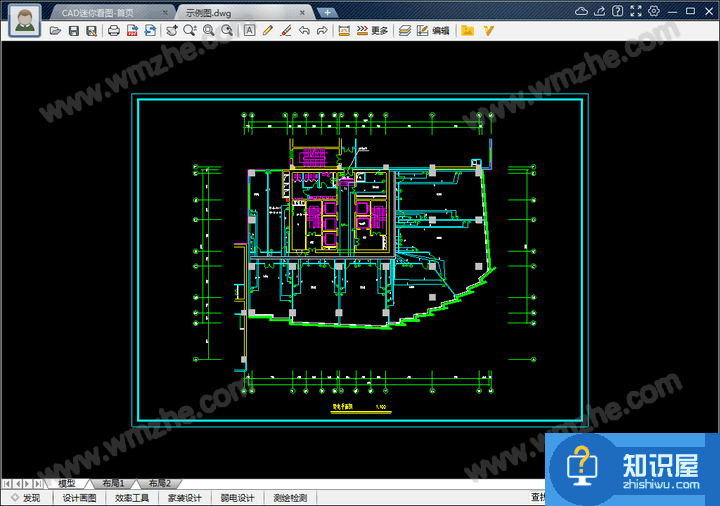
2、点击上方工具栏中的【智能测量】。
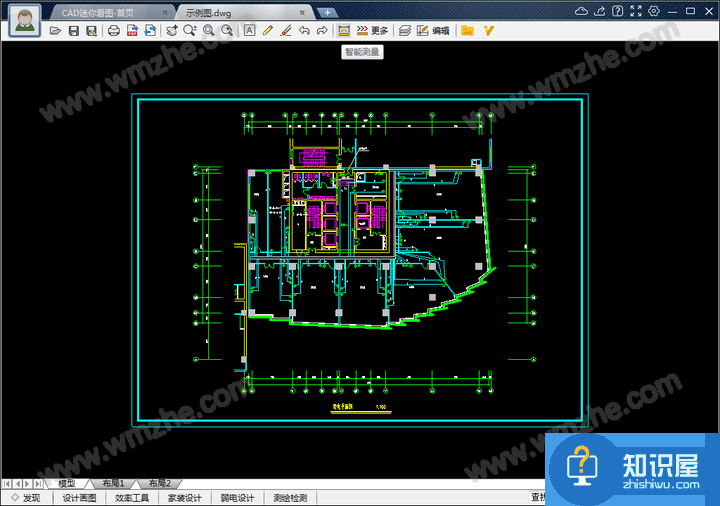
3、然后在图形中选择要测量长度的起点和终点。比如我们要测量“前室”的东西长度,根据图形方位上北下南的一般规定,分别选取前室东西内墙,测得前室东西内间距长度为2600mm。

4、继续以“前室”为例,测量其面积。点击上工具栏中【更多测量】。

5、弹出左侧“更多测量”选项列表,点击【测量面积】。
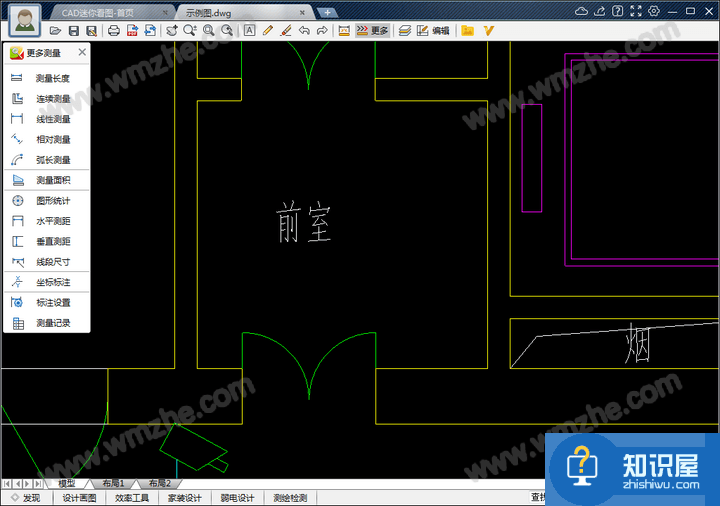
6、弹出“面积测量”窗口。点击【以点选择】。

7、依次选择前室四个边界点,围成封闭图形。

8、最后得到前室面积和周长,该数据直接复制到剪切板,方便用户粘贴到其他文件。
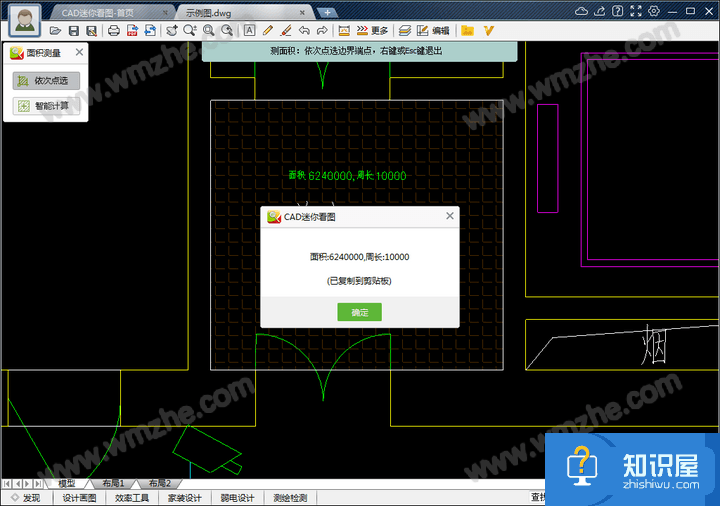
以上就是关于使用CAD迷你看图测量长度和面积教程的介绍,想要学习更多教程内容,请大家关注后续更新。
知识阅读
软件推荐
更多 >-
1
 一寸照片的尺寸是多少像素?一寸照片规格排版教程
一寸照片的尺寸是多少像素?一寸照片规格排版教程2016-05-30
-
2
新浪秒拍视频怎么下载?秒拍视频下载的方法教程
-
3
监控怎么安装?网络监控摄像头安装图文教程
-
4
电脑待机时间怎么设置 电脑没多久就进入待机状态
-
5
农行网银K宝密码忘了怎么办?农行网银K宝密码忘了的解决方法
-
6
手机淘宝怎么修改评价 手机淘宝修改评价方法
-
7
支付宝钱包、微信和手机QQ红包怎么用?为手机充话费、淘宝购物、买电影票
-
8
不认识的字怎么查,教你怎样查不认识的字
-
9
如何用QQ音乐下载歌到内存卡里面
-
10
2015年度哪款浏览器好用? 2015年上半年浏览器评测排行榜!